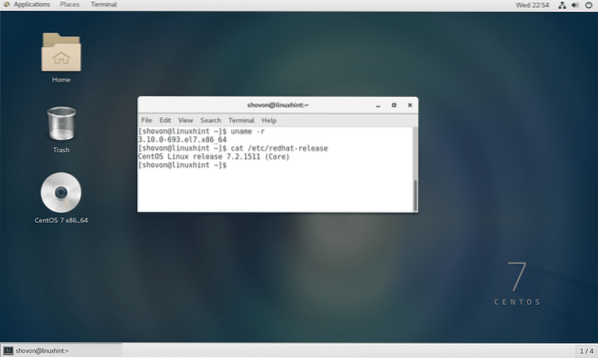
Preuzimanje Anaconda Pythona:
U ovom odjeljku pokazat ću vam kako preuzeti Anaconda Python za CentOS 7.
Prvo idite na https: // www.anakonda.com službeno web mjesto Anaconde Python.
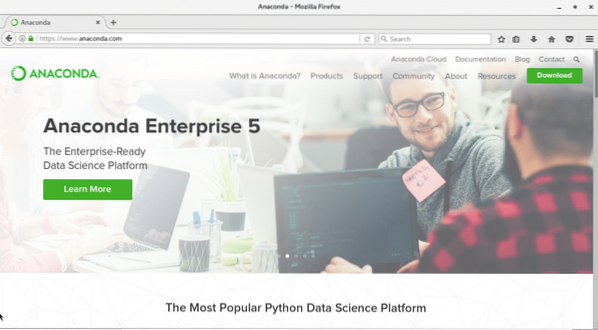
Kliknite zeleni gumb "Preuzmi" u gornjem desnom kutu stranice. Trebali biste vidjeti sljedeću stranicu.
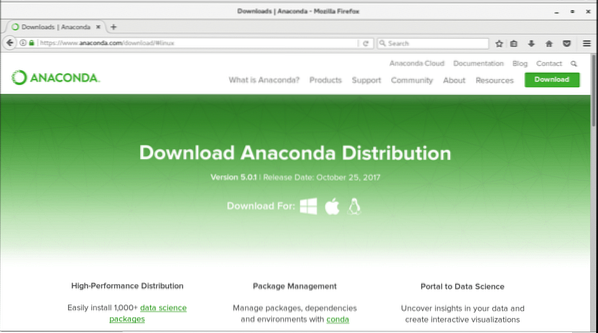
Sada se pomaknite malo prema dolje i trebali biste vidjeti sljedeći odjeljak. Provjerite je li odabran "Linux". Sada kliknite "Preuzmi" da biste preuzeli Anaconda Python. Možete odabrati Python 2.7 ili Python 3.6, ovisno o vašim zahtjevima. Ako niste sigurni, odaberite Python 3.6.
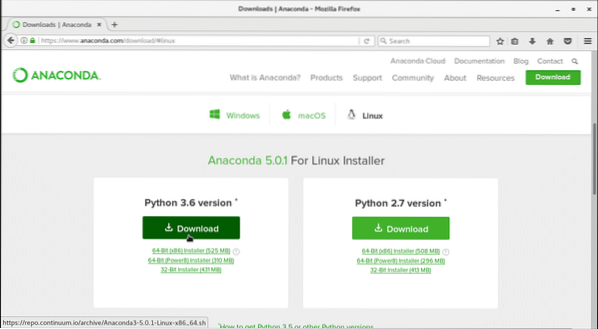
Preglednik bi trebao zatražiti da spremite datoteku. Kliknite "Spremi datoteku" i kliknite "U redu". Preuzimanje bi trebalo započeti. To je prilično velika datoteka. Dakle, može potrajati neko vrijeme dok se preuzimanje ne završi.
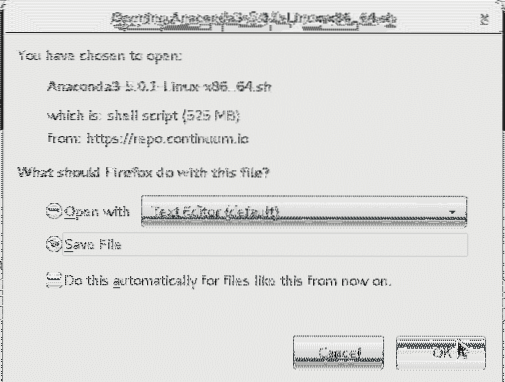
Provjera preuzete datoteke:
U ovom odjeljku pokazat ću vam kako provjeriti cjelovitost preuzete datoteke.
Ovo je veoma važno. Jer ako pokušamo instalirati softver iz oštećene datoteke, instalacija možda neće raditi ispravno. Također je sigurnosni rizik ne provjeriti cjelovitost datoteke. Ako je na web mjestu softvera koji preuzimamo navedena kontrolna suma, trebali bismo je provjeriti. Budući da ih Anaconda Python pruža, mislim da je najbolje iskoristiti ih.
Kada je preuzimanje završeno, idite u direktorij u koji ste preuzeli datoteku. U mom slučaju to je direktorij Preuzimanja u mom direktoriju HOME.
Pokrenite sljedeću naredbu za promjenu direktorija u HOME / Downloads:
$ cd ~ / Preuzimanja
Sada ako navedem sadržaj direktorija ~ / Downloads, možete vidjeti da je tamo instalacijska datoteka Anaconde Pythona. U vrijeme pisanja ovog članka, instalacijska datoteka je 'Anaconda3-5.0.1-Linux-x86_64.sh '.
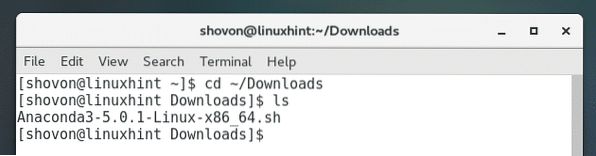
Sada pokrenite sljedeću naredbu da biste generirali SHA256 hash preuzete datoteke:
$ sha256sum Anaconda3-5.0.1-Linux-x86_64.sh
Trebali biste vidjeti nešto poput ovoga:

Sada kopirajte hash kao što je prikazano na snimci zaslona.
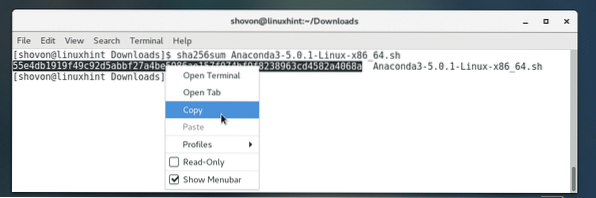
Idite na https: // docs.anakonda.com / anaconda / install / hashes / all iz bilo kojeg preglednika po vašem izboru. Trebali biste vidjeti sljedeću stranicu. Ova stranica sadrži hashove svih verzija Anaconda Pythona ikad objavljenih. Ova se stranica vjeruje jer se nalazi u službenoj dokumentaciji Anaconde Python.
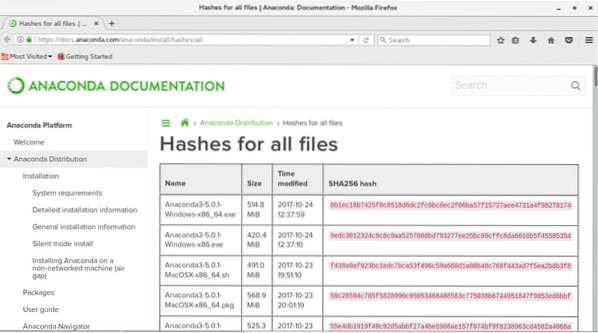
Jednostavan način provjere hasha je kopiranje hasha koji smo ranije generirali i njegovo traženje na ovoj stranici. Ako se pronađe podudaranje, hash je ispravan, inače nije.
Sada pritisnite Ctrl + F da biste otvorili traku za pretraživanje. Možete vidjeti da se traka za pretraživanje nalazi na dnu zaslona.
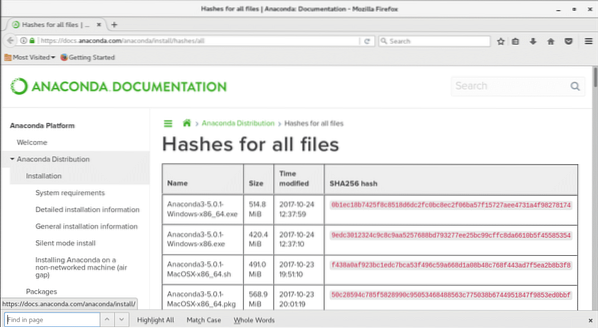
Sada zalijepite hash koji smo ranije generirali u okvir. Možete vidjeti da je podudaranje pronađeno kao zeleno označeno na snimci zaslona. Dakle, preuzeta datoteka je u redu.
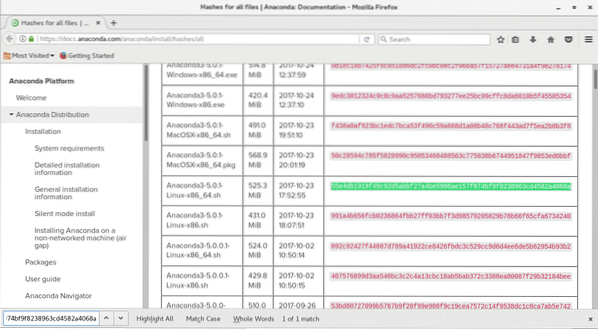
Instaliranje Anaconda Pythona:
U ovom smo trenutku spremni instalirati Anaconda Python. Otvorite terminal i idite u direktorij u koji ste preuzeli Anaconda Python.
Pokrenite sljedeću naredbu za promjenu u direktorij Preuzimanja:
$ cd ~ / Preuzimanja

Sada pokrenite sljedeću naredbu za pokretanje instalacijskog programa:
$ bash Anaconda3-5.0.1-Linux-x86_64.sh

Trebali biste vidjeti sljedeći prozor:
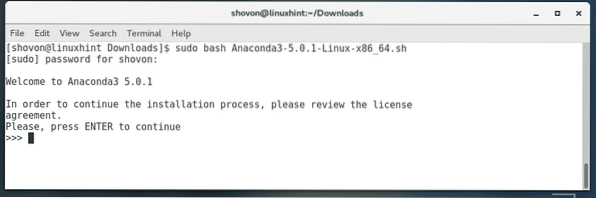
Pritisnite
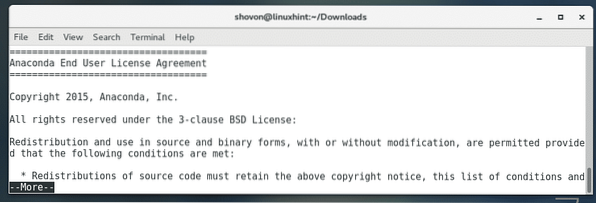
Kad ste na kraju ugovora o licenci, upišite "da" i pritisnite
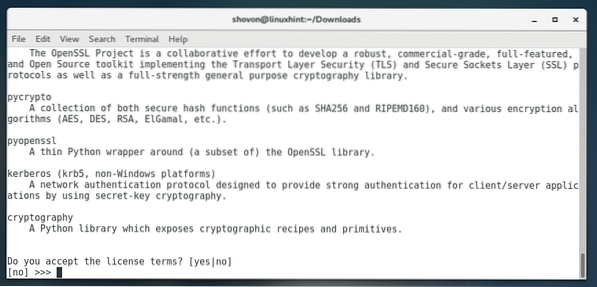
Sada bi vas Anaconda Python trebao pitati za direktorij u kojem će biti instaliran Anaconda Python. Zadana vrijednost je / home / YOUR_USER / anaconda3. Ako želite, možete ga promijeniti. Ali ostavit ću zadani. Kada završite, pritisnite
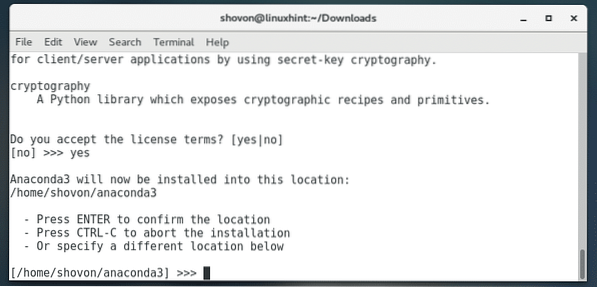
Instalacija Anaconda Pythona trebala bi započeti. Instalacija može potrajati, jer je instalacijska datoteka prilično velika.
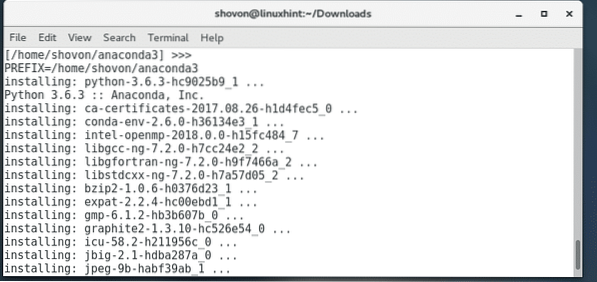
Na kraju instalacije, instalacijski program Anaconda Python može vas pitati želite li dodati Anaconda Python u varijablu PATH CentOS 7. Na taj način možete izvršiti anaconda python bez navođenja pune instalacijske staze. Većina ljudi bi ovo željela. Utipkajte "da" i pritisnite
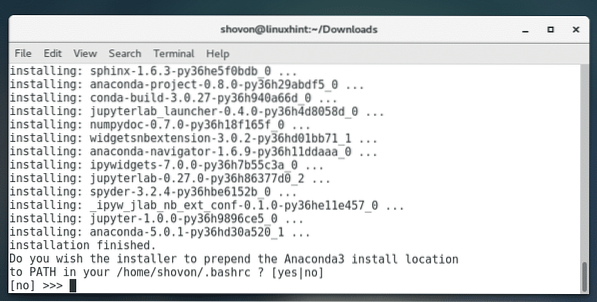
Kad je instalacija završena, trebali biste vidjeti nešto poput ovoga.
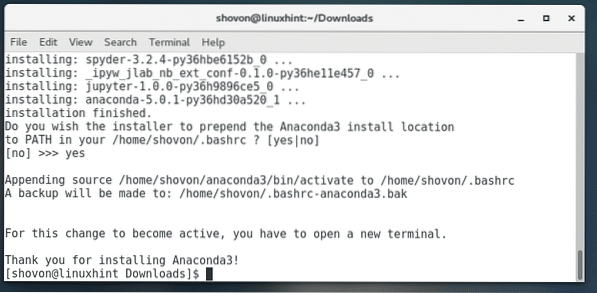
Provjera instalacije:
Sada otvorite novi terminal i pokrenite sljedeće naredbe da biste provjerili je li Anaconda Python ispravno instaliran.
$ conda --verzija
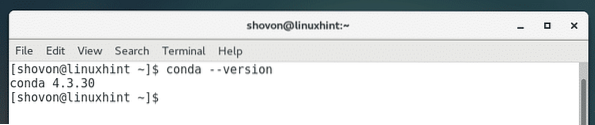
Dakle, na taj način instalirate Anaconda Python na CentOS 7. Hvala što ste pročitali ovaj članak.
O autoru

Shahriar Shovon
Freelancer i administrator sustava Linux. Također voli razvoj web API-ja s Nodeom.js i JavaScript. Rođen sam u Bangladešu. Trenutno studiram Elektroniku i komunikacijski inženjering na Sveučilištu Khulna za inženjerstvo i tehnologiju (KUET), jednom od zahtjevnih sveučilišta u Bangladešu.
Pogledajte sve postove Phenquestions
Phenquestions


